¿Está experimentando un problema de adaptador de red (también conocido como controlador de interfaz de red) que no funciona en Windows? ¡No te preocupes! Puede haber varias razones por las que su adaptador de red no funciona correctamente. En la mayoría de los casos, el problema se puede resolver fácilmente.
A continuación se presentan las 6 mejores soluciones que han demostrado ser efectivas. No tienes que probarlos todos. Simplemente avance por la lista hasta que encuentre el que lo haga por usted.
Prueba estas correcciones
- Solución 1: revelar hardware oculto
- Solución 2: actualice el controlador de su adaptador de red
- Solución 3: realice un reinicio de energía en su computadora
- Solución 4: Ejecute el solucionador de problemas de red
- Solución 5: Instale las últimas actualizaciones de Windows
- Solución 6: haga una inspección física de su adaptador de red
Solución 1: revelar hardware oculto
A veces, su adaptador de red simplemente podría haberse ocultado para que no pueda verlo en el Administrador de dispositivos. Entonces, lo primero que debe hacer es intentar revelar el hardware oculto:
- Haga clic en el comienzo botón y escriba ' dispositivo gerente ” en el cuadro de búsqueda de Windows.
- Seleccione Administrador de dispositivos en la columna izquierda de los resultados de búsqueda.
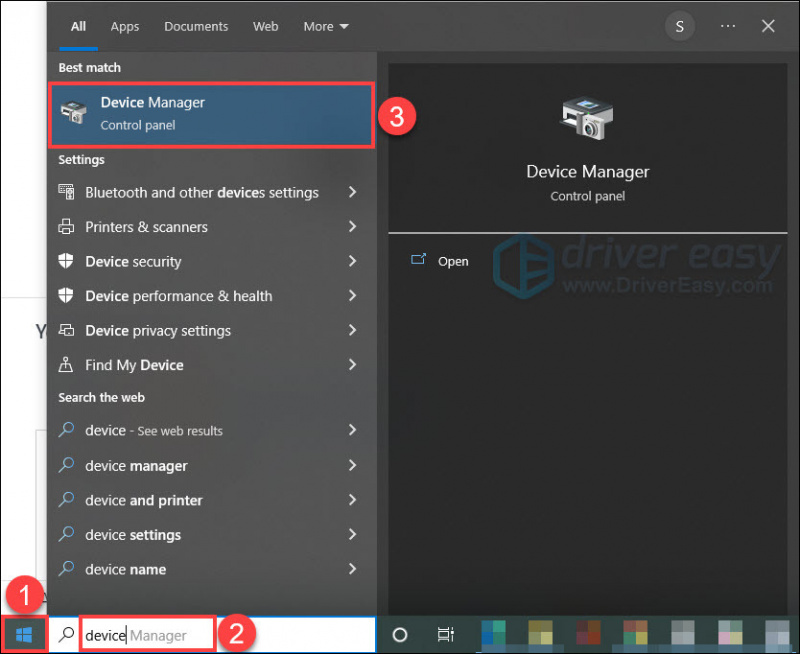
- Haga clic en el Vista menú y, a continuación, seleccione Mostrar dispositivos ocultos .
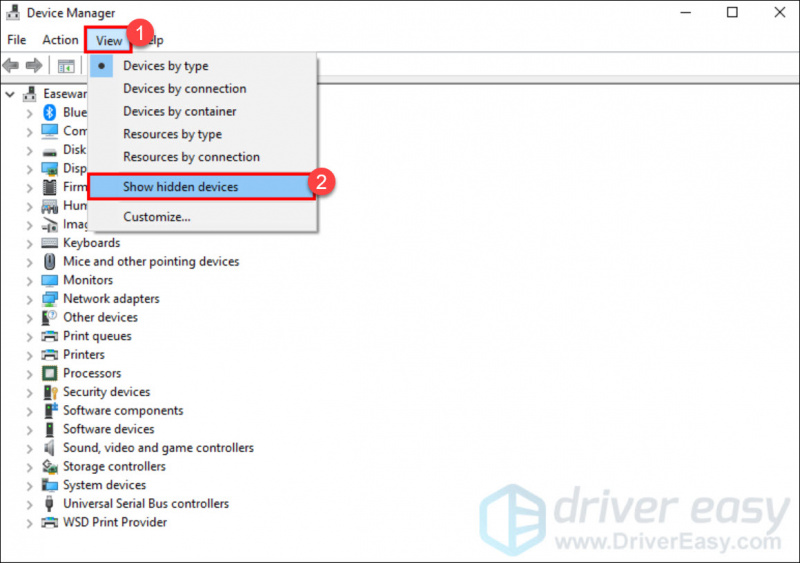
- Haga clic en el Acción menú y, a continuación, seleccione Buscar cambios de hardware .
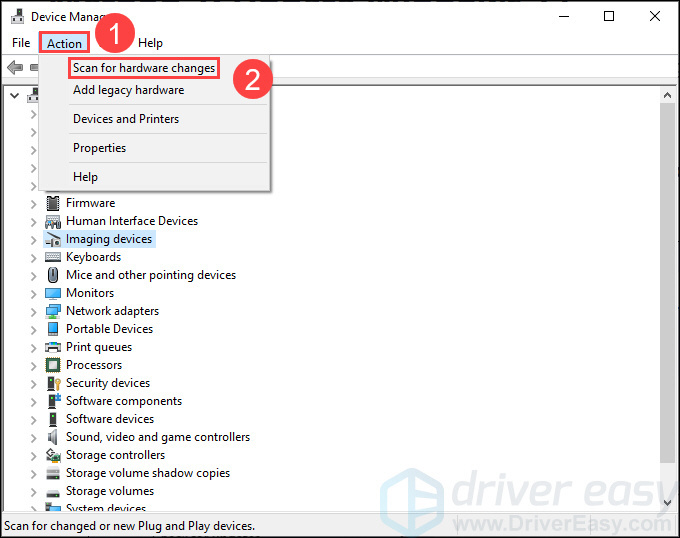
- Verifique si el problema está resuelto.
Si su computadora aún no reconoce su adaptador de red o no funciona como de costumbre, continúe con la siguiente solución.
Solución 2: actualice el controlador de su adaptador de red
Un controlador de adaptador de red obsoleto o dañado puede causar su problema de conexión de red. eso es casi la razón más común en cuanto a por qué su adaptador de red no funciona correctamente. Por lo tanto, definitivamente debería intentar actualizar el controlador de su adaptador de red antes de continuar con los pasos de solución de problemas.
Hay dos formas de actualizar el controlador: a mano o automáticamente . Para actualizar los controladores a mano , puede visitar los sitios web del fabricante y seleccionar, descargar e instalar el controlador más reciente para el adaptador de red.
Pero si no tiene el tiempo o la paciencia para hacerlo, o no está seguro de jugar con los controladores manualmente, puede hacerlo. automáticamente con Conductor fácil . Puede reconocer automáticamente su sistema y encontrar los controladores correctos para él. Aquí está cómo usarlo:
- Descargar e instale Driver Easy.
- Ejecute Driver Easy y haga clic en Escanear ahora . Driver Easy luego escaneará su computadora y detectará cualquier controlador problemático.
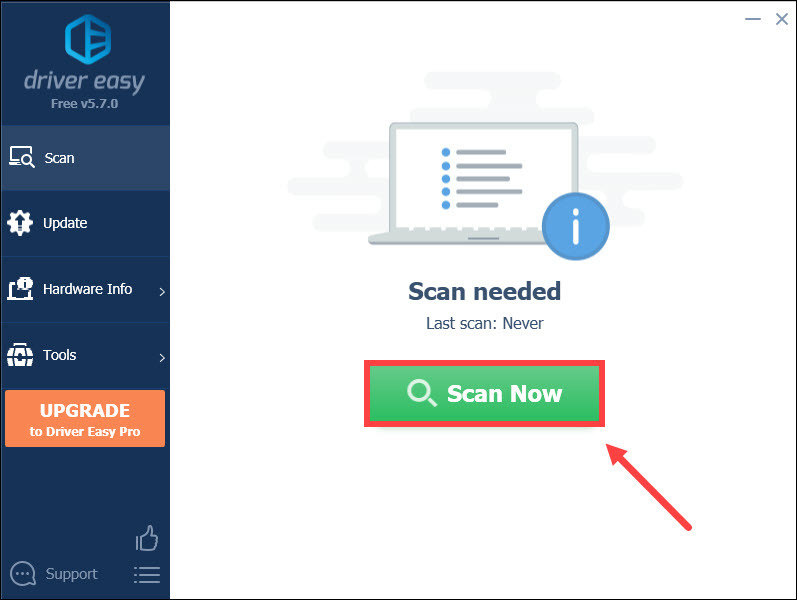
- Hacer clic Actualizar todo para descargar e instalar automáticamente la versión correcta de todos los controladores que faltan o están desactualizados en su sistema (esto requiere la Pro versión – se le pedirá que actualice cuando haga clic en Actualizar todo).

Si no desea pagarlo, puede descargar los controladores con el versión gratuita . Tendrá que descargar uno a la vez e instalarlos manualmente.
Después de actualizar sus controladores, reinicie su computadora y verifique si el problema está resuelto. Si nada cambia, entonces sigue leyendo.
Solución 3: realice un reinicio de energía en su computadora
Un error temporal en la configuración de energía de su dispositivo puede hacer que el adaptador de red no se detecte en Windows. En este caso, es posible que desee intentar realizar un reinicio de energía en su computadora. Esto ayuda a actualizar nuestra conexión a Internet y, con suerte, soluciona el problema de que nuestro adaptador de red no funciona/responde. Para hacerlo:
- Apague su computadora y retire la batería (en el caso de una computadora de escritorio: desenchufe su cable de alimentación).
- Mantenga presionado el botón de encendido durante al menos 30 segundos y luego deje el sistema desenchufado durante unos 20 minutos.
- Vuelva a colocar la batería (en el caso de una computadora de escritorio: vuelva a conectar el cable de alimentación), cargue su PC y enciéndala.
- Compruebe si el problema del adaptador de red está solucionado.
Si nada cambia, intente la siguiente solución a continuación.
Solución 4: Ejecute el solucionador de problemas de red
El Solucionador de problemas de red integrado de Windows 10 es una herramienta útil para verificar y solucionar problemas de red. Para ejecutar el Solucionador de problemas de red, simplemente siga las instrucciones a continuación:
- Hacer clic comienzo y seleccione Ajustes .
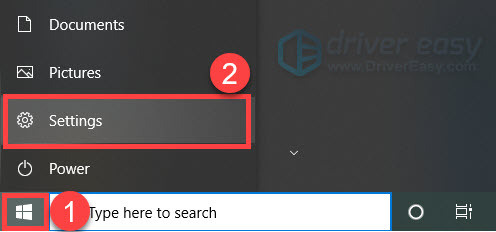
- Seleccione Red e Internet .
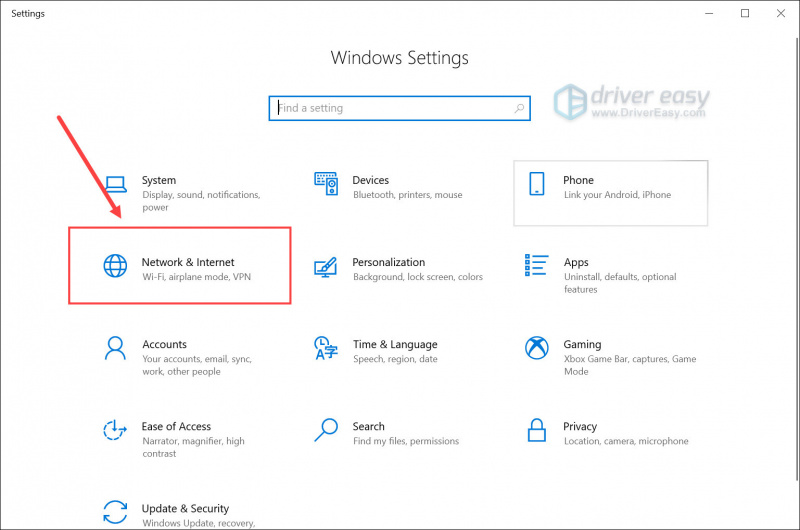
- Desplácese hacia abajo y haga clic Solucionador de problemas de red en la sección Configuración de red avanzada.
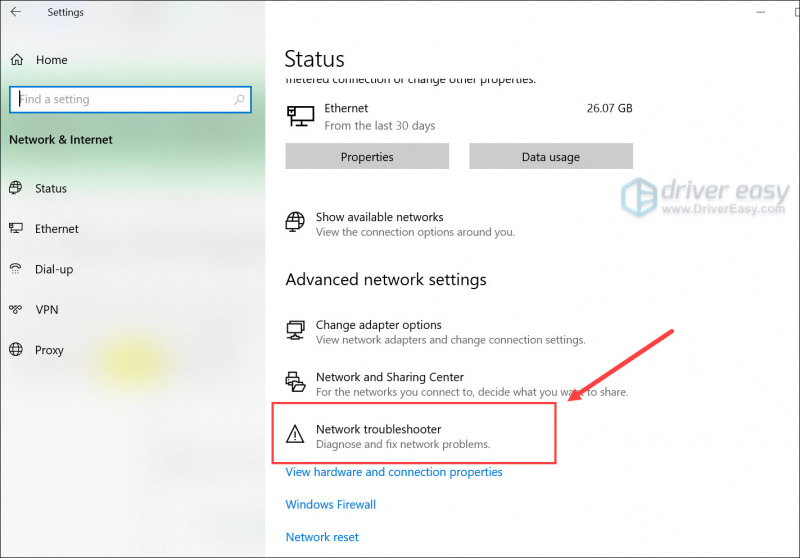
- Seleccione Todos los adaptadores de red (opción predeterminada) y haga clic en próximo .
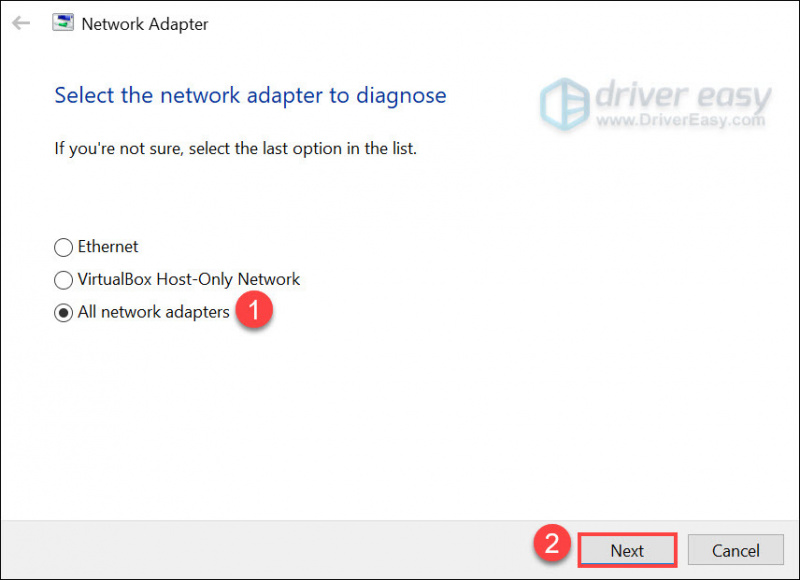
- El solucionador de problemas de red detectará automáticamente los problemas de red en su PC. Solo necesita seguir los pasos y ver si este problema se puede solucionar.
Si el problema persiste, pruebe el siguiente método a continuación.
Solución 5: Instale las últimas actualizaciones de Windows
A veces, el mal funcionamiento del adaptador de red puede ser causado por el sistema del dispositivo. Puede intentar instalar las últimas actualizaciones de Windows que pueden contener una solución para el problema.
Así es como lo haces:
- Hacer clic comienzo y seleccione Ajustes .
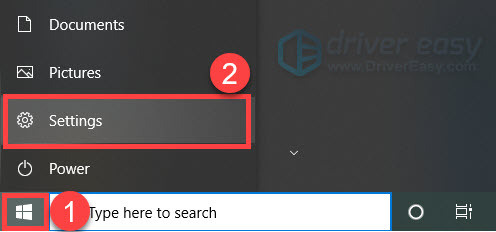
- Seleccione Actualización y seguridad .
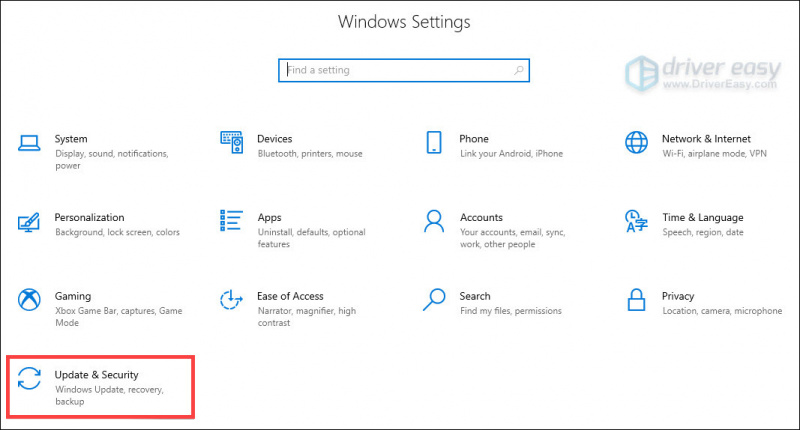
- Hacer clic Buscar actualizaciones .
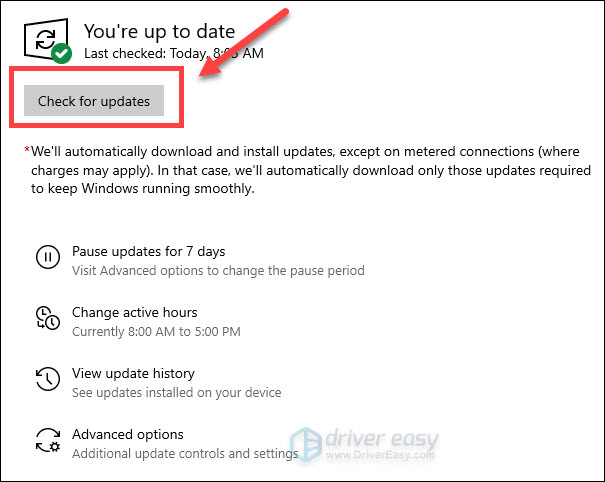
- Actualice su sistema operativo según sea necesario y reinicie su computadora para ver si el problema se resolvió.
Si la actualización de su Windows no está ayudando, todavía hay una cosa que puede hacer.
Solución 6: haga una inspección física de su adaptador de red
Si todas las soluciones anteriores no hicieron que el adaptador funcionara como se esperaba, tal vez debería verificar la conexión física de su PC. En el peor de los casos, deberá reemplazar su tarjeta controladora de interfaz de red.
- Si estás usando una tarjeta de red de expansión o un adaptador USB r, asegúrese de que esté firmemente y correctamente insertado. Si no funciona de todos modos, pruébalo en otras computadoras para ver si el adaptador está muerto en primer lugar.
- Si estás usando un adaptador de red integrado , entonces lo mejor que puede hacer es dejar que un técnico verifique la placa base de su computadora o consultar al fabricante de su PC para obtener más ayuda.
Con suerte, una de las correcciones anteriores lo ayudará a solucionar el problema del adaptador de red que no funciona. Si tiene alguna pregunta o sugerencia mejor, no dude en dejar un comentario a continuación.


![Cómo arreglar la tecla Intro que no funciona [4 soluciones rápidas]](https://letmeknow.ch/img/knowledge/28/how-fix-enter-key-not-working.png)
![[SOLUCIONADO] Cyberpunk 2077 Black Screen](https://letmeknow.ch/img/program-issues/36/cyberpunk-2077-black-screen.jpg)

![[Descargar] Controlador Qualcomm Atheros AR3011 Bluetooth 3.0](https://letmeknow.ch/img/driver-download/90/qualcomm-atheros-ar3011-bluetooth-3.jpg)
